1.0 Introdução
Conceito geral do combo de desconto
O combo de desconto é um grupo de produtos definidos em um cadastro e associado a um desconto também previamente definido e que pode ser concedido sempre que o esse grupo for vendido por completo.
2.0 Cadastrando o Combo de Descontos
Para cadastrar uma campanha vamos navegar até: Menu >> Inteligência de Negócio >> Combo de Descontos
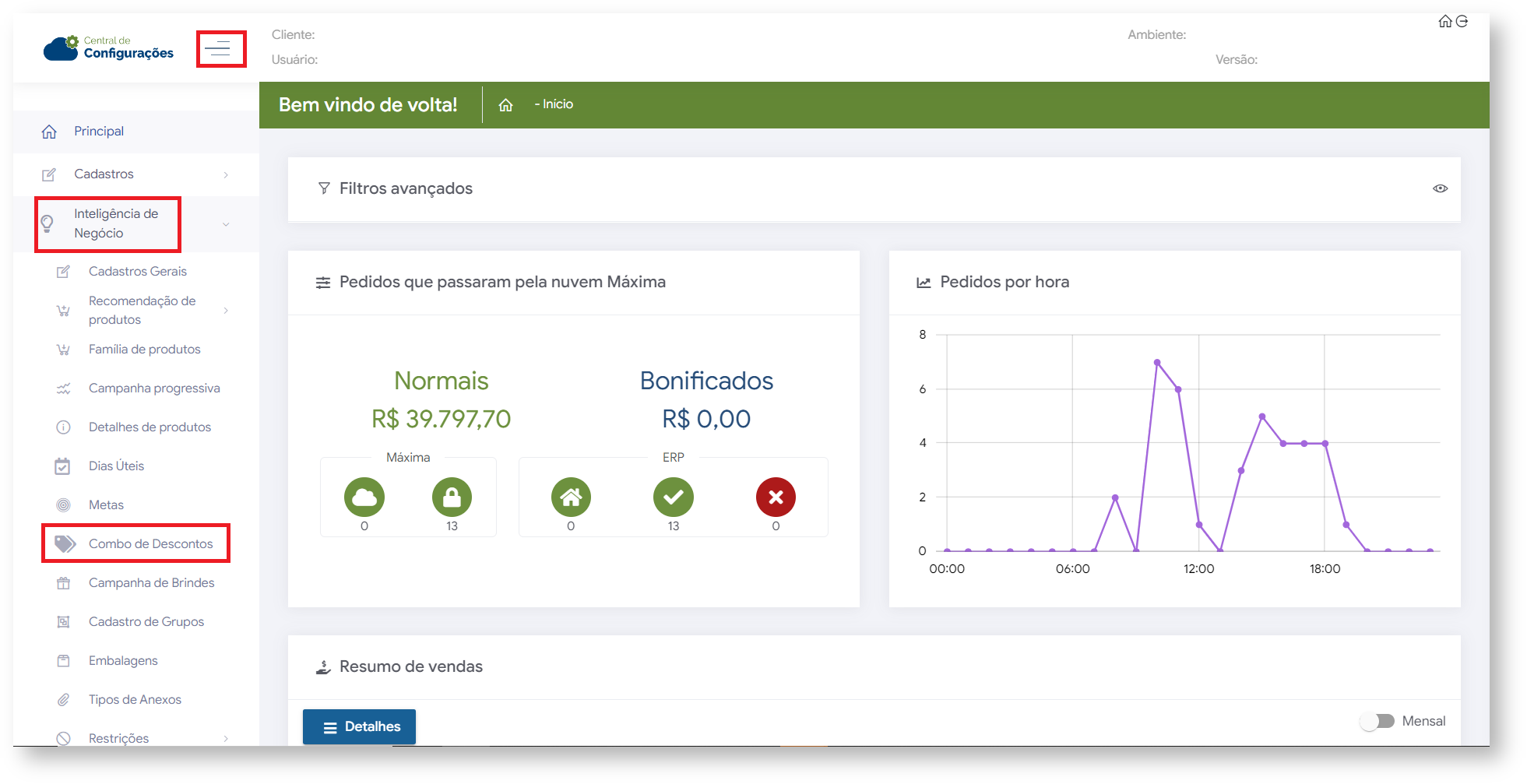
Na próxima tela, vamos clicar no botão  , para criar uma novo combo, nela também é possível editar
, para criar uma novo combo, nela também é possível editar  e excluir combos cadastrados
e excluir combos cadastrados  .
.
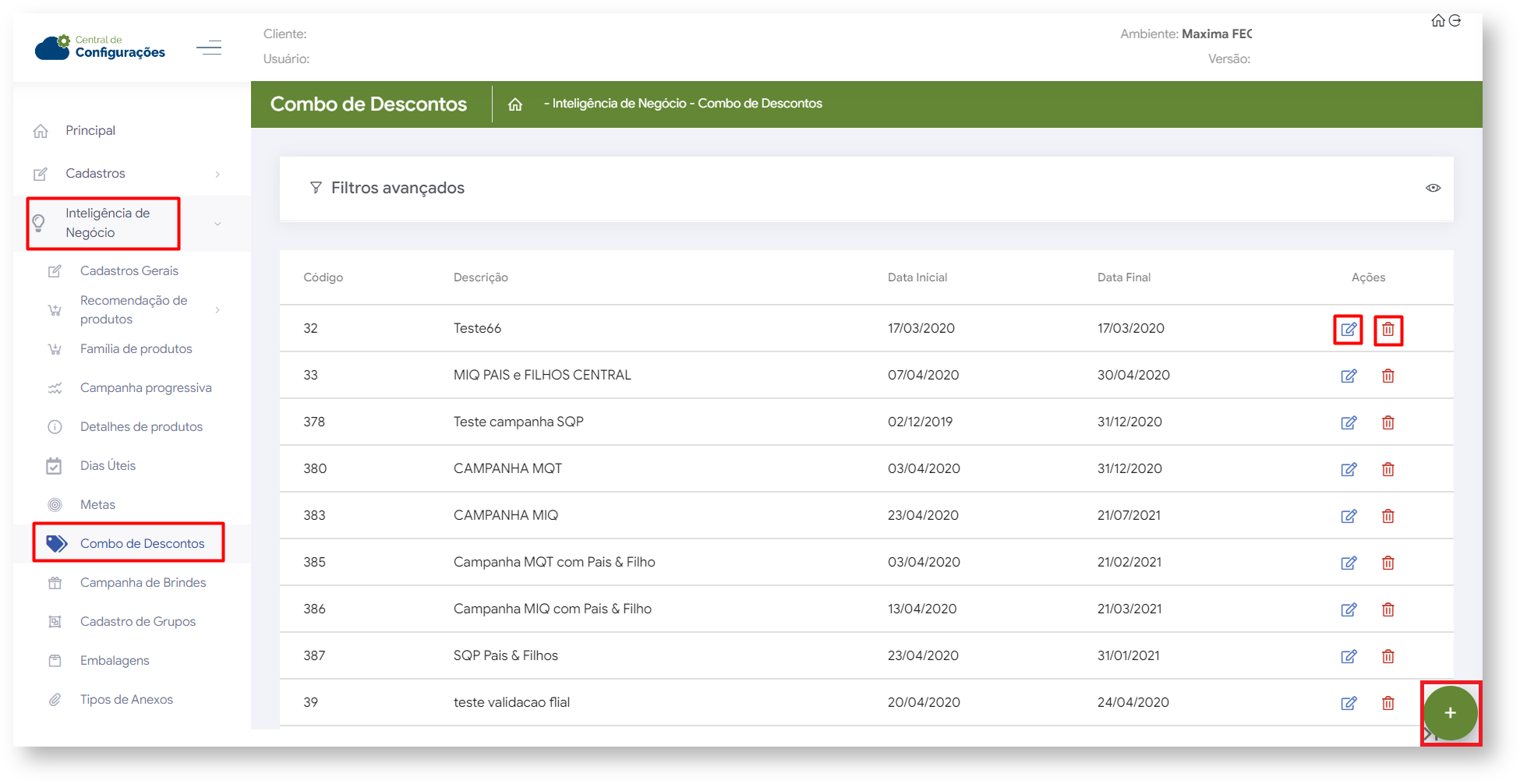
Voltar
2.1 Aba Dados Gerais:
Na tela que segue temos duas abas: "Dados Gerais" e "Restrições", vamos aos campos da primeira aba:
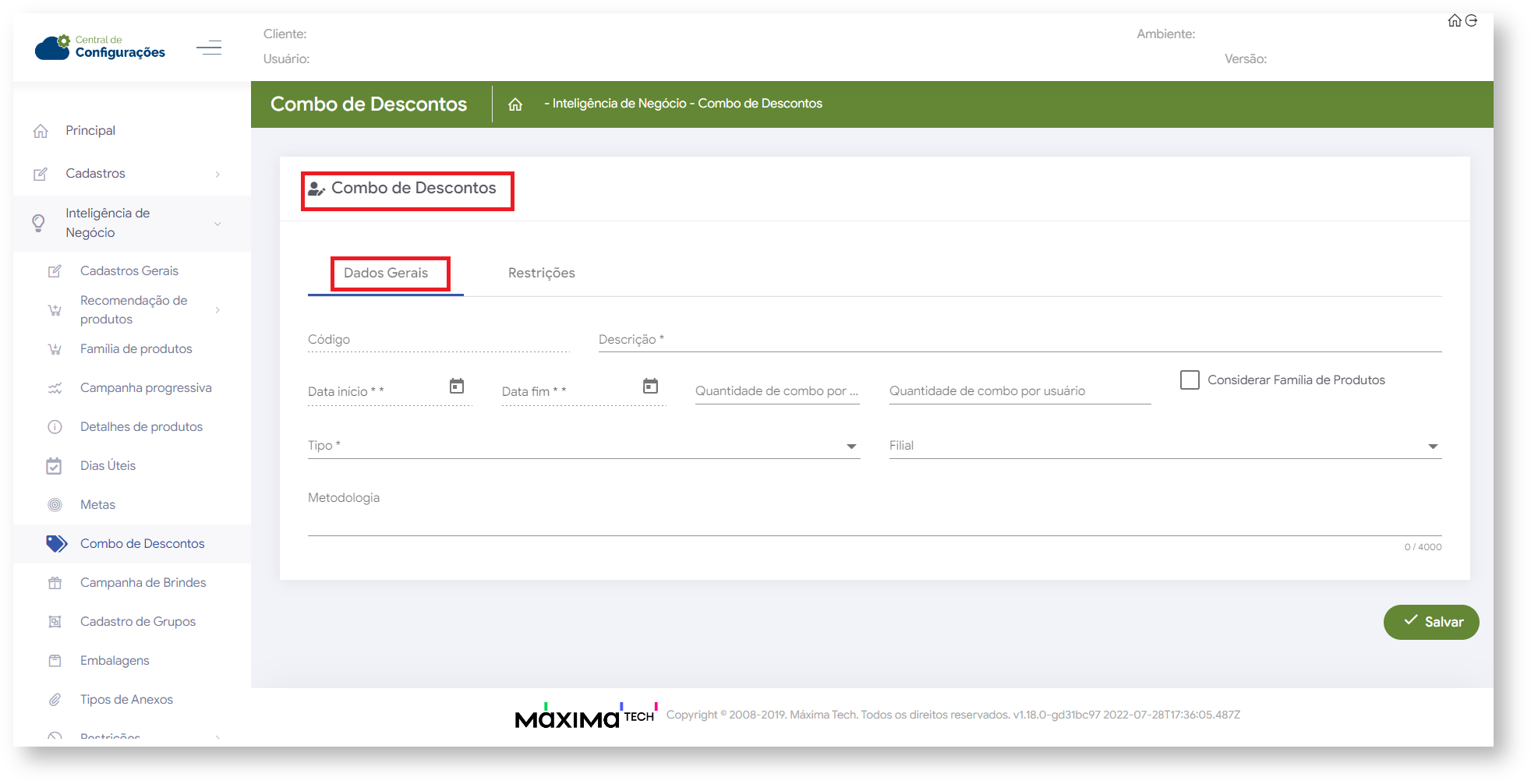
Código: Esse campo é preenchido automaticamente após a finalização do cadastro.
Descrição: Aqui você deve colocar um breve descrição do combo que está sendo cadastrado para que ele possa ser identificado posteriormente
Data Inicio: Data em que o combo de desconto entrará em vigência.
Data fim: data em que o combo de desconto deixará de ser válido.
Quantidade de combo por cliente: define uma quantidade "x" de combos que podem ser faturados por clientes.
Quantidade de combo por usuário: define uma quantidade "x" de combos que podem ser faturados por vendedor.
Considerar Família de Produtos: Se marcado, passa a considerar as famílias de produtos já cadastradas no combo de desconto.
Tipo: Define qual será o tipo do combo de desconto com base nas opções disponíveis.
Metodologia: Aqui definimos qual a metodologia será usada no combo, em resumo é uma descrição de como funcionará e quais critérios devem ser atendidos.
Voltar
2.2 Aba Restrições:
Para finalizar a parte de parametrizações, vamos para a segunda aba da tela que é a aba "Restrições"
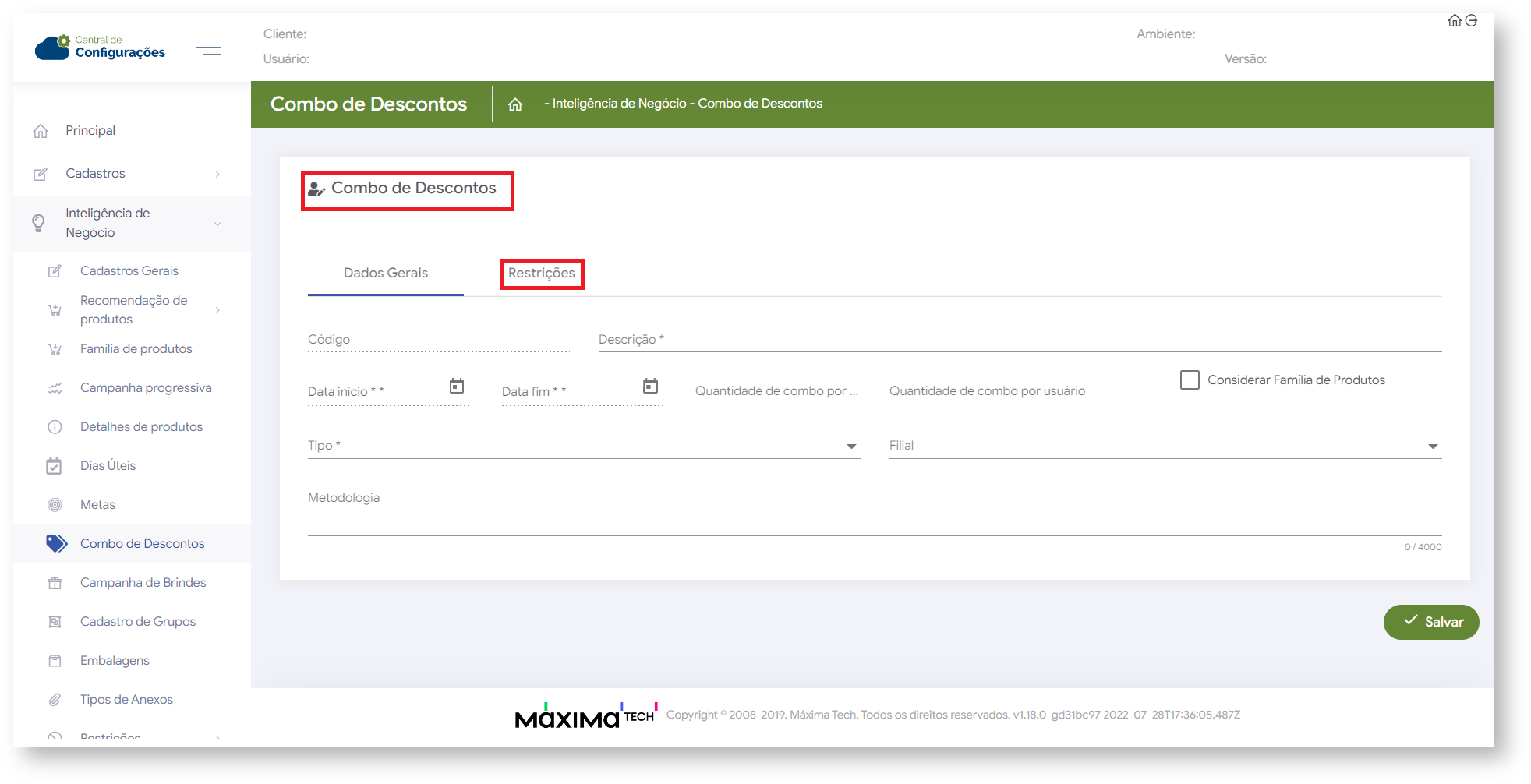
As restrições são subdivididas em 6 itens:
Filiais: As filiais adicionadas aqui, estarão restritas ao combo cadastrado.
Regiões: As regiões adicionadas aqui, estarão restritas ao combo cadastrado.
Ramos de Atividade: Os ramos de atividades adicionados aqui, estarão restritos ao combo cadastrado.
Supervisores: Os supervisores adicionados aqui, estarão restritos ao combo cadastrado.
Representantes: Os representantes adicionados aqui, estarão restritos ao combo cadastrado.
Clientes: Os clientes adicionados aqui, estarão restritos ao combo cadastrado.
2.3 Combo x Conta corrente
Ao editar ou criar novo combo também é possível definir se deseja ou não que esse combo seja debitado do conta corrente, em Dados Gerais ao marcar a opção Debitar do conta corrente, caso não marque o combo não será debitado do conta corrente do vendedor.
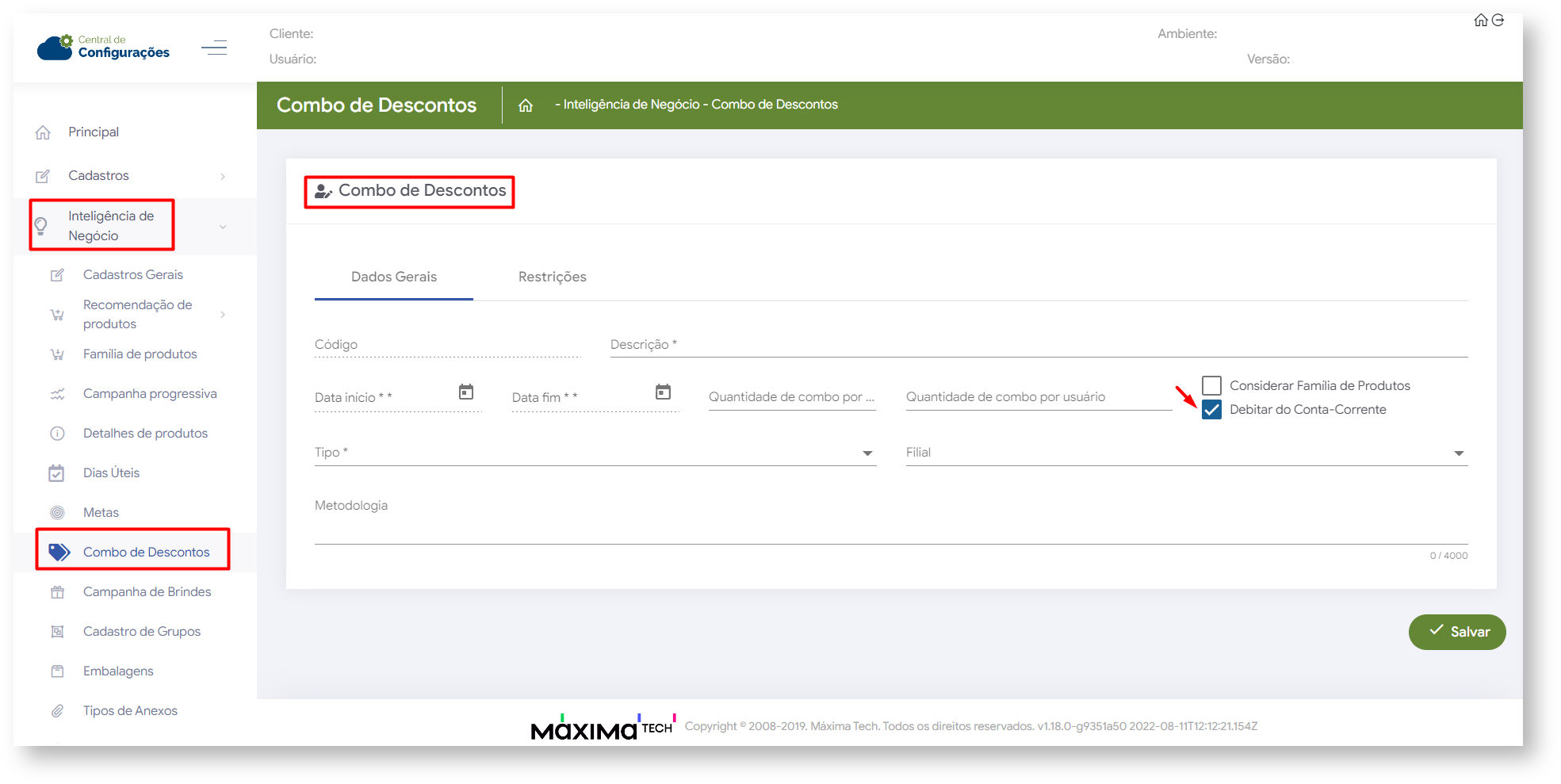
Voltar